ReiBoot - Logiciel de réparation de système iOS gratuit
Réparer 150+ problèmes iOS & Mettre à jour/Enlever iOS 26 sans perte de données
ReiBoot - Outil de réparation iOS
Réparer 150+ problèmes iOS & Mettre à jour/Enlever iOS 26 sans perte de données
Votre iPhone est bloqué ou buggue tellement que vous ne savez plus quoi faire ? Il existe un mode de récupération iPhone qui résout vos problèmes techniques. Très facile à exécuter, ce mode est utile dans de nombreux cas. Il s’exécute automatiquement en cas de restauration de votre iPhone ou de mise à jour d’iOS, mais rien ne vous empêche de le faire manuellement.
Tenorshare ReiBoot est un outil de réparation très utile pour résoudre certains de vos problèmes iOS ainsi qu'un outil qui peut vous aider à mettre à jour iOS et à rétrograder iOS. Par ailleurs, ReiBoot peut vous aider à enter ou sortir Mode récupération iPhone en un seul clic !
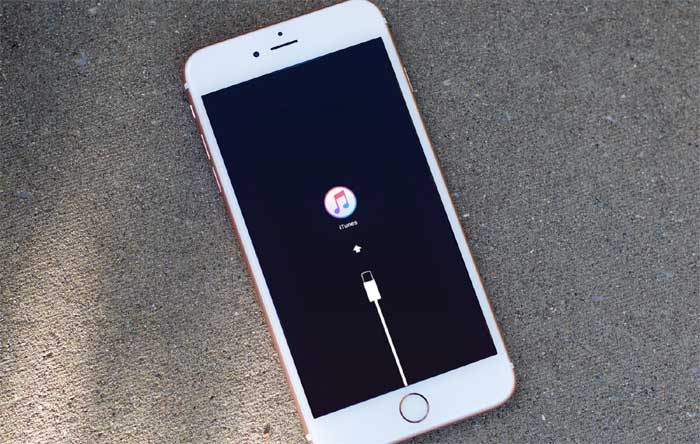
Le mode de récupération est une fonction essentielle d’iOS permettant de résoudre divers problèmes système. Si votre iPhone ne répond plus, reste figé sur un écran noir ou affiche des bugs persistants, et que les redémarrages classiques ne fonctionnent pas, passer en mode récupération peut être la solution.
Autrefois, lorsqu’un iPhone entrait en mode récupération, un logo iTunes avec un câble USB apparaissait à l’écran. Depuis iOS 13 et versions ultérieures, cet affichage a changé : vous verrez désormais un icône d’ordinateur et un câble USB.

Malgré cette mise à jour visuelle, le principe reste le même : votre iPhone doit être connecté à un ordinateur via iTunes (Windows) ou Finder (macOS) pour être restauré ou mis à jour.
Passer en mode récupération efface toutes vos données. Avant d’utiliser cette option, pensez à faire une sauvegarde sur iCloud ou iTunes. Une fois la restauration terminée, vous pourrez réimporter vos fichiers et retrouver votre iPhone comme avant.
La marche à suivre est très simple pour passer son iPhone en mode récupération. Cependant, si vous préférez une solution encore plus simple et efficace, vous pouvez passez à la méthode 4 avec laquelle vous pourriez entrer en mode de restauration sans aucun effort. Voici les différentes étapes :
Pour iPhone 7 et des modèles antérieurs:
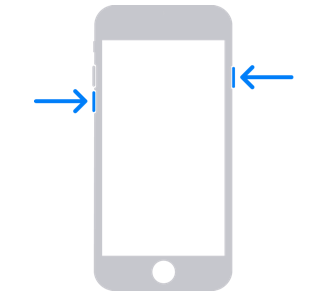
Pour iPhone 8 et des modèles ultérieurs:
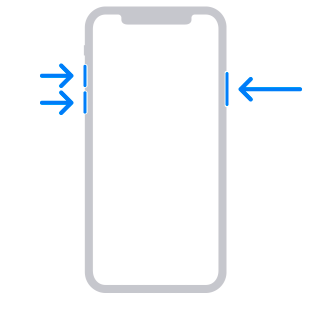
Une fois que votre téléphone a été mis en mode récupération, vous vous demandez certainement comment sortir iPhone du mode récupération. La démarche à effectuer est facile :
Il n’y a là rien de très compliqué mais il vaut faire attention à respecter les temps. Si vous appuyez trop ou pas assez longtemps sur un bouton, vous risquez de ne pas obtenir le bon résultat. Si vous avez peur de mal effectuer les manipulations, n’hésitez pas à utiliser un logiciel pratique pour sortir du mode récupération iphone et pour y entrer.
Tenorshare ReiBoot est un logiciel puissant qui permet de passer en mode de récupération en un seul clic et de quitter le mode restauration rapidement, sans effort.
Que votre iPhone soit bloqué en mode récupération ou rencontre des problèmes système, ReiBoot vous aide à le restaurer facilement, sans stress et sans perte de données !
Votre iPhone passera ainsi automatiquement en mode récupération, sans que vous ayez aucune manipulation à faire.

Débranchez votre iPhone de l’ordinateur, vous pouvez l’utiliser normalement.
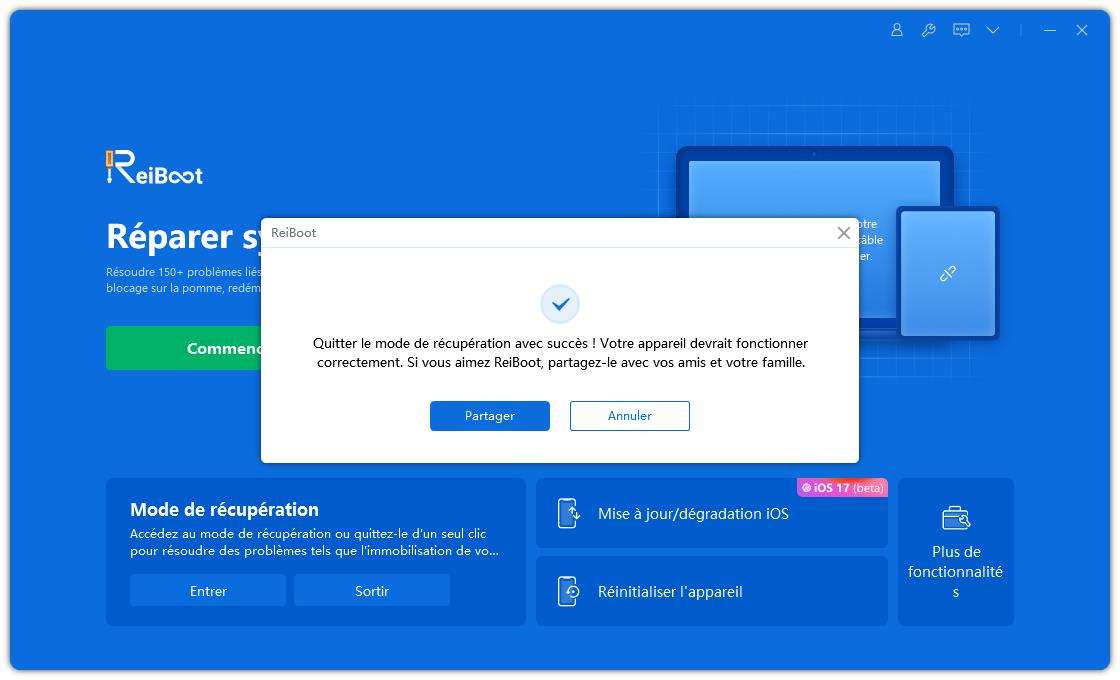
Le logiciel ReiBoot est un vrai allié pour entrer et quitter le mode récupération sur un iPhone de manière très simple et sans risquer de commettre un impair. De plus, ce logiciel est en mesure de réparer les problèmes d’iOS, comme l’écran noir ou figé, le blocage sur la pomme, bugs à l’utilisation, pannes récurrentes… Il peut donc certainement vous aider quand vous rencontrez des problèmes avec votre appareil iOS.
Il arrive parfois qu’un iPhone reste bloqué sur le mode récupération sans raison valable, et que votre iPhone affiche ce message : « support.apple.com/iphone/restore ». Dans ce cas, le logiciel de mode récupération iphone - ReiBoot vous sera d’une grande aide afin de régler ce bug. Suivez ces étapes pour débloquer votre iPhone du mode récupération iphone :



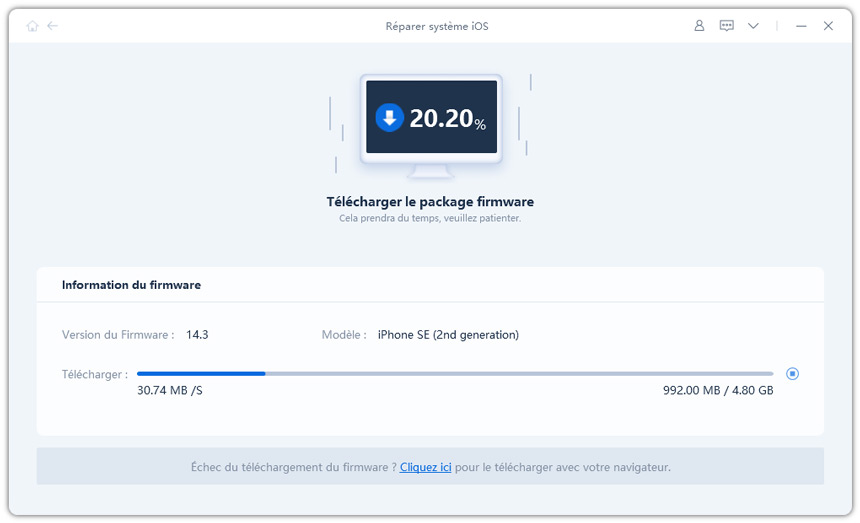
Si votre iPhone est toujours bloqué en mode recovery malgré cette méthode, il vous faudra essayer autre chose. Cliquez sur « Réparer le système d’exploitation – Mode Avancé » puis sur « Réparer maintenant ». Attention : cette démarche effacera toutes les données de votre iPhone ! Sauvegardez donc au préalable vos fichiers (images, contacts, messages, notes…) pour ne pas avoir de mauvaise surprise.
Le mode récupération est particulièrement utile pour réparer les bugs de votre iPhone. Vous pouvez le faire vous-même en appuyant sur une combinaison de touches lors d’un temps indiqué afin de mettre en mode de récupération ou le sortir. Si vous préférez une solution plus facile et plus fiable, utilisez le logiciel Tenorshare ReiBoot. Ce logiciel vous sera aussi d’une grande aide si votre téléphone portable reste bloqué en mode récupération malgré tous vos efforts pour l’en sortir. La réparation du système iOS devrait régler le problème sans souci.

Tenorshare ReiBoot -Résoudre les problèmes iOS
puis rédigez votre avis
Par Théo Gauthier
2025-12-10 / Astuces iPhone